Sådan kontrolleres aktiveringslås-status for en iOS-enhed

Startede med iOS 7 introducerede Apple en funktion ved navn Aktiveringslås til iOS-enheder. Når du logger ind med en iCloud-konto og aktiverer funktionen "Find My", bliver telefonen bundet til din iCloud-konto. Hvis du køber eller sælger en enhed, skal du sikre dig, at aktiveringslås er deaktiveret, så den kan aktiveres af den nye bruger.
UPDATE: Denne artikel er ikke længere gyldig. Desværre fjernede Apple deres hjemmeside for at kontrollere, om aktiveringslås er aktiveret.
Funktionen "Find min" giver dig mulighed for at spore, deaktivere og slette en tabt enhed. Aktivering af det er en af de vigtigste ting, du bør gøre, når du opretter en ny iOS-enhed. Når du aktiverer funktionen "Find My", låser den også den pågældende enhed til din iCloud-konto. Dine iCloud-legitimationsoplysninger er påkrævet, før enhver kan slå af funktionen "Find min", logge af iCloud eller slette og genaktivere enheden. Når du sælger eller giver en enhed til en anden (eller når du køber en brugt enhed), skal den nuværende ejer deaktivere aktiveringslås, før den nye ejer kan aktivere den med deres egen iCloud-konto.
RELATED: Sådan finder du serienummeret eller IMEI'en til din iPhone eller iPad
Apple giver et praktisk websted til sælgere eller købere for at kontrollere, om en enhed har aktiveringslås aktiveret. Det er altid godt at kontrollere, før du foretager overførslen, fordi det er meget lettere for den nuværende ejer at slette enheden og slå aktiveringslås, mens den stadig er i deres besiddelse. Før du kommer i gang, skal du finde enhedens IMEI- eller serienummer. Med det i hånden, gå over til Apples aktiveringslås-side.
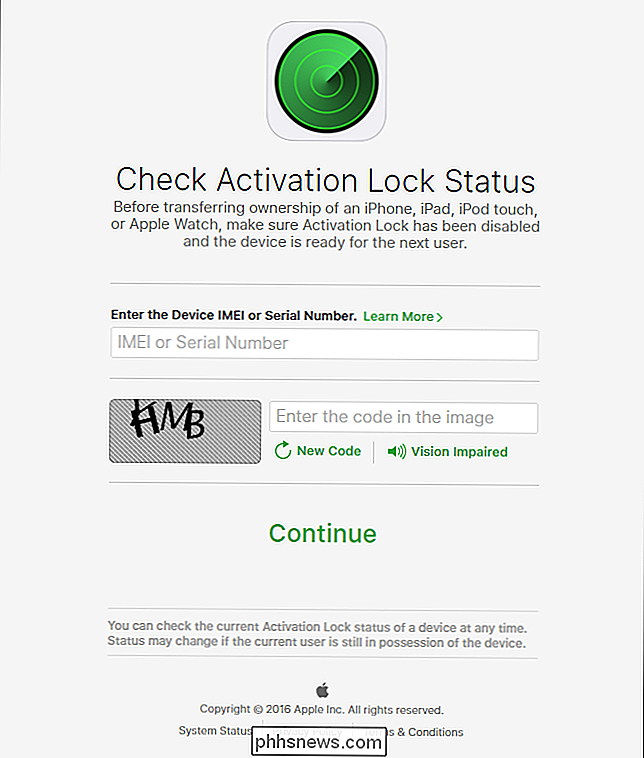
Indtast enten enhedens IMEI eller serienummer, indtast CAPTCHA-koden, og tryk derefter på Fortsæt.
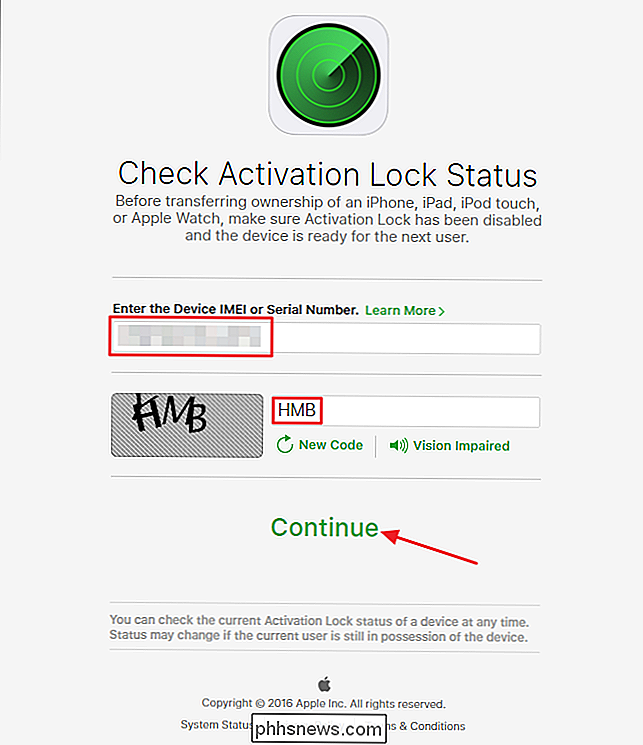
Du vil straks blive vist, om enheden har aktivering Lås tændt eller slukket.
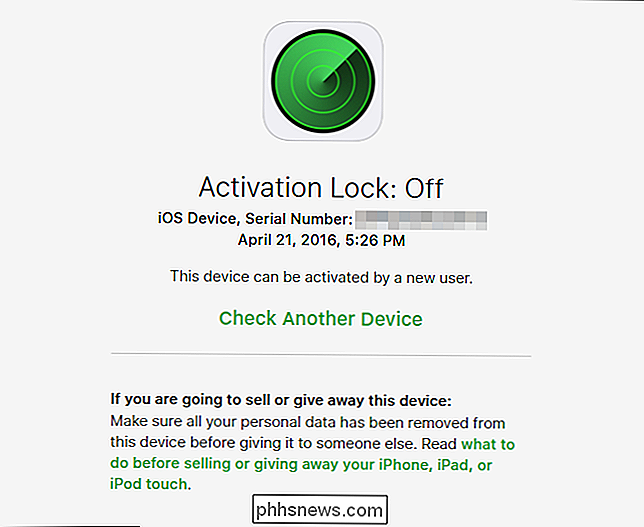
Hvis du finder ud af, at Aktiveringslås er aktiveret, skal den tidligere ejer af telefonen deaktivere den, før den nye ejer kan aktivere den. Den nemmeste måde at gøre dette på er, at den tidligere ejer sletter deres enhed (hvis de ikke allerede har det) og derefter logger på iCloud, når du opsætter enheden for at fjerne den fra deres konto. Hvis den nye ejer allerede har telefonen, og den forrige ejer ikke er i nærheden, skal den forrige ejer logge ind på deres iCloud-konto på internettet og fjerne deres enhed derfra.

Sådan får du Xbox One S Controller til at fungere korrekt med Android
ÅR efter smartphone boom er der hundredvis af forskellige Bluetooth-controllere til Android. De fleste arbejder fint ud af boksen, men der er undtagelser som Microsofts nye Bluetooth-udstyret Xbox One S-controller. Regulatoren forbinder fint, men på grund af Microsofts firmware er knapperne alle forvrængte, og du kan ' t spiller standard spil nemt.

Sådan bruger du nærliggende deling på Windows 10
Windows 10-pc'er kan nu sende filer, links, billeder og mere til nærliggende pc'er via Bluetooth. Denne funktion "Nærliggende deling" eller "Nært del" virker meget som Apples AirDrop, og den er ny i forårsbeskriverens opdatering. Bemærk : Funktionen Nærliggende Share er lige nu tilgængelig, hvis du er en del af Windows 10 Insider Preview-programmet.



